Телевизор с Вай Фай — как работает и что это такое
Интернет-серфинг – крайне важная функция для каждого пользователя. Сегодня ее должны поддерживать не только компьютеры, ноутбуки, смартфоны, но и телевизоры. Поэтому несмотря на ценник, Smart TV продаются намного лучше обычных моделей. Как работает телевизор с Вай-Фай? Если используется встроенный адаптер беспроводного подключения к интернету, то тогда пользователь сможет в несколько кликов подключиться к домашней сети.


Для чего нужна поддержка Wi-Fi на телевизоре? Дело не только в интернет-серфинге. Беспроводное подключение к всемирной паутине открывает обширный спектр различных возможностей:
- online-воспроизведение мультимедийного контента;
- запуск flash-игр;
- открытие презентаций;
- работа со всевозможными приложениями: Skype, Viber, WhatsApp;
- просмотр контента с различных стриминговых сервисов.
Беспроводное подключение к интернету – более практичное решение, нежели использование Ethernet кабеля. Поэтому пользователи стараются покупать ТВ с поддержкой Wi-Fi. Даже невзирая на завышенный ценник.
Варианты подключения телевизора к интернету
Встроенным модулем для беспроводного подключения к интернету оснащены далеко не все телевизоры. Существуют и другие способы настройки подключения по Wi-Fi. Условно можно выделить три способа настройки интернет-соединения:
- встроенный модуль. Тут все очень однозначно и просто. Подключиться к домашней сети сможет даже ребенок. ТВ самостоятельно найдет доступные для подключения сети. Вам остается только ввести пароль;
- беспроводной адаптер, который подсоединяется к TV через интерфейс HDMI или USB разъем. Адаптер выступает в роли связующего звена между телевизором и роутером;
- специальная розетка. Некоторые модели TV оснащены разъемом, который позволяет настроить доступ к интернету – LAN вход. В него нужно вставить кабель Ethernet.


Все способы существенно отличаются друг от друга. Кабельное подключение способно обеспечить стабильное подключение к интернету с максимальной скоростью. Однако пользователь лишается мобильности. Не говоря уже о том, что кабель будет мешаться под ногами. Покупка адаптера Wi-Fi – хорошая альтернатива, но повлечет за собой дополнительные растраты. Если телевизор и адаптер произведены разными компаниями, то могут возникнуть проблемы с совместимостью. Поэтому TV со встроенным модулем для беспроводного подключения к интернету – оптимальный вариант.
Процесс подключения ТВ к Wi-Fi
Принцип работы телевизора через Вай-Фай заключается в том, что роутер раздает сигнал, а специальный встроенный модуль его принимает. Пользоваться Wi-Fi на TV чрезвычайно просто. Иногда возникают трудности с активацией Вай-Фай на телевизоре. Эта процедура напрямую зависит от марки техники. Поэтому сейчас рассмотрим, как включается Wi-Fi на Смарт ТВ от нескольких популярных производителей.


Инструкция по включению Wi-Fi на телевизорах LG:
- Используя пульт дистанционного управления телевизором, зайдите в главное меню.
- Выберите раздел «Сеть».
- Переключитесь на вкладку «Сетевое подключение», а потом выберите пункт «Настроить».
- Передвиньте ползунок в активное положение – ВКЛ или ON.
- На экране ТВ появится список доступных для подключения сетей, выберите свою.
Если к домашней Wi-Fi сети установлен пароль, тогда обязательно введите его, используя пульт дистанционного управления.


При первом включении телевизора вам будет предложено сразу подключиться к интернету. Поэтому если вы не будете игнорировать это предложение, тогда вам не придется прибегать к описанной выше инструкции.
Если возникнет такая необходимость, то вы сможете вручную ввести параметры сети. Для этого нужно переключиться в раздел ручных настроек. Преимущественно это делают пользователи, подключившиеся к интернету со скрытым SSID. Это означает, что придется вводить статистический IP.
Инструкция по включению Wi-Fi на телевизорах Samsung:
- Нажмите на ПДУ на кнопку Menu.
- Откройте раздел «Сеть».
- Переключитесь на вкладку «Настройки сети», а затем откройте пункт «Беспроводная сеть»
- На экране отобразится перечень сетей, к которым можно подключиться.
- Выберите домашнюю сеть, а потом введите к ней пароль.


Если вам неудобно управлять Smart TV обычным пультом, тогда можно купить и подсоединить клавиатуру, мышку.
Что делать, если подключиться к домашней сети все равно не получается? Необходимо снова открыть настройки, а потом активировать опцию «Автоматическое определение IP». Некоторые роутеры не поддерживают DCHP. Необычайно часто Wi-Fi сети работают на основе ручного назначения IP. Это означает, что вам придется дополнительно вводить настройки вручную.
Некоторые модели оборудования поддерживают такие технологии, как: WPS, One Foot Connection, Plug & Access. Уточнять наличие поддержки этого оборудования нужно предварительно. К примеру, WPS – автоматизированное подключение ТВ к интернету. Пользователю не нужно вводить пароль и настраивать интернет-соединение вручную. В момент подключения зажмите на роутере кнопку WPS. Удерживайте ее примерно 10 секунд.
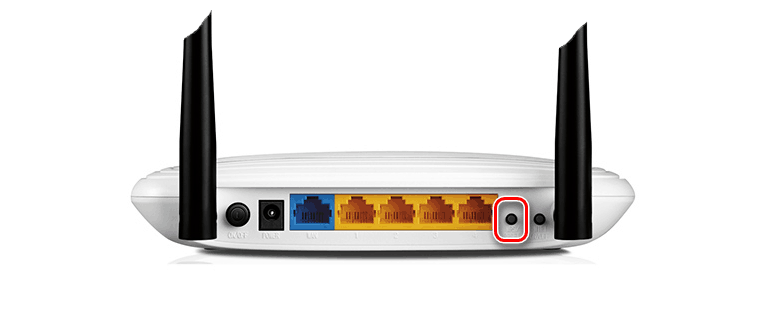
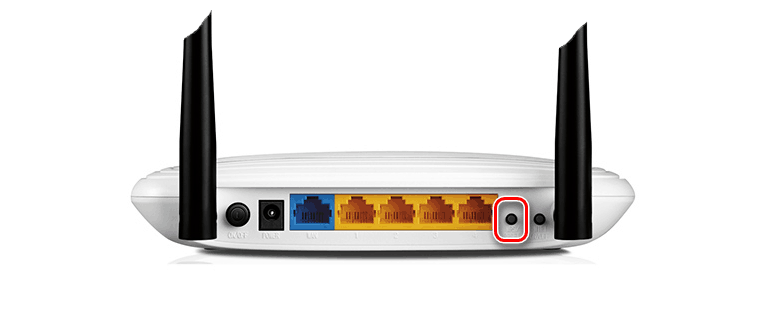
Технология One Foot Connection – фирменная технология компании Samsung. С ее помощью можно настроить подключение телевизора к роутеру. Эту технологию поддерживает исключительно оборудование от южнокорейского бренда. Подключение к интернету осуществляется путем нажатия одной кнопки.
Технология Plug & Access – еще один интересный вариант настройки интернет-соединения. Чтобы воспользоваться этой разработкой, используйте чистую флешку. Сначала она вставляется в роутер, а потом в ТВ. В течение нескольких секунд синхронизация техники будет завершена. Телевизор автоматически подключится к интернету.


Когда TV будет подключен к интернету, обязательно зайдите в Smart Hub. Здесь вы найдете внушительную библиотеку с мультимедийным контентом. В соответствующем разделе можно скачать браузер для интернет-серфинга.
Преимущества и недостатки Wi-Fi в телевизорах
Встроенный Вай-Фай в телевизоре имеет сильные и слабые стороны. Чтобы понять, стоит ли переплачивать за эту функцию, нужно тщательно изучить, а затем сопоставить, преимущества и недостатки таких телевизоров. Начнем с положительных качеств:
- простая синхронизация со смартфонами, ноутбуками и другой техникой;
- возможность воспроизведения мультимедийного контента в режиме online;
- использование телевизора для демонстраций, проведения презентаций;
- запуск видеоигр, а также различных приложений из фирменного магазина;
- интернет-серфинг;
- отсутствие проводов.
Наличие возможности беспроводного подключения к интернету заметно расширит функционал техники. Кабельный интернет существенно ограничивает пользователя. Например, если вы решите провести перестановку в комнате, то изменить положение ТВ у вас не выйдет. К тому же кабель будет всегда путаться под ногами.


К современным Smart TV можно подключить web-камеру для комфортного общения по Skype на большом экране. Также можно подсоединить джойстик, чтобы запускать видеоигры. Даже обычный смартфон может стать отличной альтернативой джойстику.
Далеко не все пользуются ТВ со встроенным Wi-Fi, поскольку в работе этой техники есть определенные недостатки:
- значительная разница в цене по сравнению с обычными моделями;
- скорость интернета заметно уступает кабельному подключению;
- требуется дополнительное оборудование – роутер.
Серьезный недостаток только один – финансовый аспект.
Заключение
Наличие в телевизоре модуля для беспроводного подключения к интернету дает пользователю обширный спектр дополнительных возможностей. Поэтому если есть финансовая возможность, то тогда лучше приобрести ТВ с поддержкой Wi-Fi. Что касается проблем совместимости с домашним роутером, то они могут возникать лишь в качестве исключения. Переживать по этому поводу не стоит. В любом случае окончательное решение остается именно за вами. Многое зависит от ваших личных предпочтений.
prosmarttv.ru
Какие возможности открывает Wi-Fi и SMART TV владельцу умного телевизора?
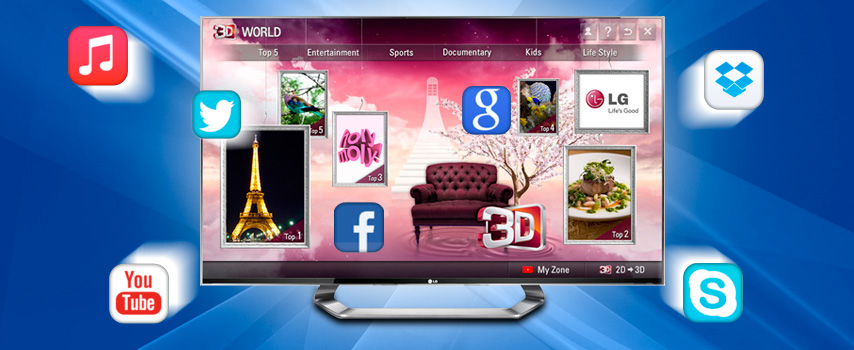
«Телевизоры Wi-Fi», «Телевизоры Смарт ТВ» — эти поисковые запросы стали очень частыми в последнее время. Не удивительно, ведь производители телевизоров добавили эти опции в список характеристик своих моделей. Предлагаем подробно рассмотреть возможности новых телевизоров для современного пользователя.
Умные телевизоры – и этим все сказано
Понятие SMART TV (умный телевизор) возникло по тому же принципу, что и название современных мобильных телефонов — Smart Phone, которые позволяют выходить в Интернет и пользоваться различными приложениями. Современный умный телевизор начинен компьютерной системой, работает под управлением операционной системы и позволяет, как и смартфон, наслаждаться ресурсами Интернета, но уже с большого экрана. Согласно сбывшимся прогнозам, умные телевизоры заняли более 50 % рынка.
Подключение к Интернету
Если вы купили телевизор со знаком SMART TV и повесили его в центре гостиной, это еще не значит, что включив его, вы тут же сможете смотреть канал Дискавери он-лайн. Для выхода в Сеть вам понадобится современный роутер (маршрутизатор) с точкой доступа Wi-Fi, а в самом телевизоре должен иметься встроенный Wi-Fi адаптер. Если такового среди опций нет, проблему можно решить покупкой внешнего USB адаптера Wi-Fi, который совместим с вашим телевизором. Он достаточно миниатюрен и недорогой по стоимости.
Настройка соединения, как правило, осуществляется через меню Сеть-Настройка сети. Производитель прилагает к каждой Смарт модели пошаговую инструкцию, очень простую для понимания. Благодаря ей, даже неопытный пользователь быстро настраивает соединение с Интернетом. Если возникают затруднения, можно обратиться в техподдержку или на сайт производителя.
Возможности SMART TV
Как правило, список возможностей Смарт телевизора зависит от производителя. Лидерами в этой области на данный момент являются южнокорейские компании Samsung Group и LG Electronics. Именно их продукты считаются флагманами на рыке умных технологий.
Итак, что получает пользователь телевизора с функцией SMART TV и Wi-Fi:
— Полноценный браузер и доступ к медиаконтенту. К примеру, можно просматривать видео с различных сайтов: фильмы, программы, сериалы, видеоролики. Становятся доступными новости, спортивные журналы, прогноз погоды, курсы валют и многое другое. Конечно же, удобно смотреть онлайн-телевидение.
Для SMART телевизоров постоянно выпускаются и обновляются приложения – платные или бесплатные. Обычно, они доступны для разных брендов, но есть и специализированные, например, приложение SmartKino от Samsung и только для телевизоров Samsung. Стоит оно 10 у.е. в месяц и предоставляет доступ к серверу с большой базой кино отличного качества, в том числе и в 3D.
— Некоторые производители предлагают целые каналы IP телевидения, чем составляют конкуренцию аналоговому и кабельному ТВ. На самом деле это очень удобно, так как необходимость тянуть несколько кабелей (для телевизора в каждой комнате) отпадает.
Разработаны специальные приложения, которые синхронизируют через Wi-Fi работу нескольких устройств, например, телевизора, ноутбука, планшета или смартфона. Взрослые, к примеру, могут смотреть онлайн-трансляцию спортивных соревнований, а дети в то же самое время – мультфильмы, но уже с планшета. Источник видео – ТВ приложения, но никто при этом друг другу не мешает. Подробнее об этом мы писали в другой нашей статье.
— SMART телевизоры открывают доступ к различным сетевым сервисам — социальным сетям, YouTube (потоковый видеоконтент), Picasa (онлайн-обработка и хранение фотографий, видео), Yota Play (онлайн-фильмотека) и мн.др. Данная опция позволяет телевизору частично заменить компьютер, особенно если подключить к нему беспроводную мышь и клавиатуру через USB (отличным по совместимости вариантом является клавиатура Logitech K400, а мыши… их великое множество).
— Становится возможным общение по Skype. Разумеется, нужна Web-камера и микрофон. Есть модели телевизоров, в которых они встроены. Если же нет, то можно подключить данные девайсы через USB-порт. Главное, чтобы они были того же производителя, что и телевизор.
— Онлайн-игры становятся доступны на большом экране без подключения его к компьютеру. Управлять игрой можно тач-падом смартфона, планшета или руками, как, например, задумано создателями нового приложения Angry Birds для Smart TV от Samsung. Есть в списке множество развивающих игр для детей.
— Ваш телевизор может выступать вашим личным тренером и помощником в домашних занятиях спортом. К примеру, специальное приложение «Fitness» способно хранить историю тренировок нескольких пользователей, устанавливать программу и нагрузку, корректировать ее, а также подсказывать, правильно ли вы выполняете упражнения с помощью функции «Зеркало».
И многое другое! Только учитывайте, что для адекватного функционирования всех приложений, для просмотра фильмов и ТВ программ в хорошем качестве нужна хорошая скорость интернета – минимум 3 Мбит/с.
Каждый производитель телевизоров создает собственные приложения, собственные «фишки», чтобы отвоевать покупателя. В то же время компании объединяются в своих разработках, дабы приложения и программы были универсальными и общедоступными. Если когда-то, с появлением компьютеров, расширением возможностей Интернета, казалось, что телевизоры не будут нужны или по крайне мере перестанут быть популярными, то сейчас приходим к выводу, что история успеха телевизоров продолжается под новой главой. И вы тоже можете стать ее частью!
В ассортименте нашего интернет-магазина вы можете выбрать телевизор с Wi-Fi и SMART TV, отвечающий именно вашим запросам и требованиям. Если возникнут вопросы, консультанты всегда будут рады помочь.
24shop.by
что это, зачем нужно, есть ли поддержка?
Привет! На днях в чат поступил, с одной стороны, глупый вопрос. Пользователь не знал, что означает в характеристиках телевизора пункт «Поддержка Wi-Fi: через встроенный модуль». Посмотрев аналитику, стало понятно, что это просто массовая проблема. Возможно, дело и вовсе не в характеристиках телевизоров, но у людей однозначно есть пробел в знаниях беспроводных технологий.
Встретили эту надпись в другом месте и до сих пор не знаете, что с ней делать? Оставьте подробный комментарий к этой статье – проверим и разберемся вместе, а другие люди будут очень благодарны!
Правильный ответ
Фраза «Поддержка Wi-Fi: через встроенный модуль» означает, что на вашем ТВ уже есть Wi-Fi, и он готов свободно без лишних манипуляций подключаться к интернету для реализации всех функций Smart TV. Все что останется – подключить его к вашему домашнему роутеру.
Большая часть современных телевизоров уже идут со встроенным модулем. Но раньше были и другие варианты…
Другие варианты
Мы уже выяснили, что большая часть телевизоров идет уже в комплекте с Wi-Fi, но есть и другие варианты:
- Подключение к интернету по проводу (Ethernet) – неудобно, поэтому очень многих стало беспокоить подключение «по воздуху».
- Внешний Wi-Fi адаптер – покупается, обычно, отдельно. Подключается к USB порту телевизору. При этом обязательно должен быть совместим с вашей моделью. И вот с совместимостью здесь не всегда удобно. Поэтому встроенные модули заслужили популярность, тем более технически он не сильно прибавляет в цене.
Для чего и как подключить?
Зачем нужен Wi-Fi в телевизоре? Для меня это философский вопрос – по больше части ни для чего. Изредка на нем смотрю Youtube или фильм на IVI, очень редко использую для передачи картинки с ноутбука или телефона. Можно ли обойтись без этого? Конечно можно. Но в любом наличие такой возможности гораздо лучше ее отсутствия.
Методы подключения интернета на телевизорах по проводу и воздуху примерно одинаковые, и на нашем сайте уже есть заготовленные инструкции под многих производителей:
Поддерживает ли мой телевизор Wi-Fi?
И для полного раскрытия темы не хватает именно этого пункта. Есть ли поддержка у вашего телевизора Wi-Fi? На это есть два основных метода:
- Смотрим характеристики – на сайте любого интернет-магазина (в поиске ищем именно свою модель с цифрами). На край – открываем паспорт изделия, который шел в коробке. Но через магазины проще, там будет написано есть он или нет:
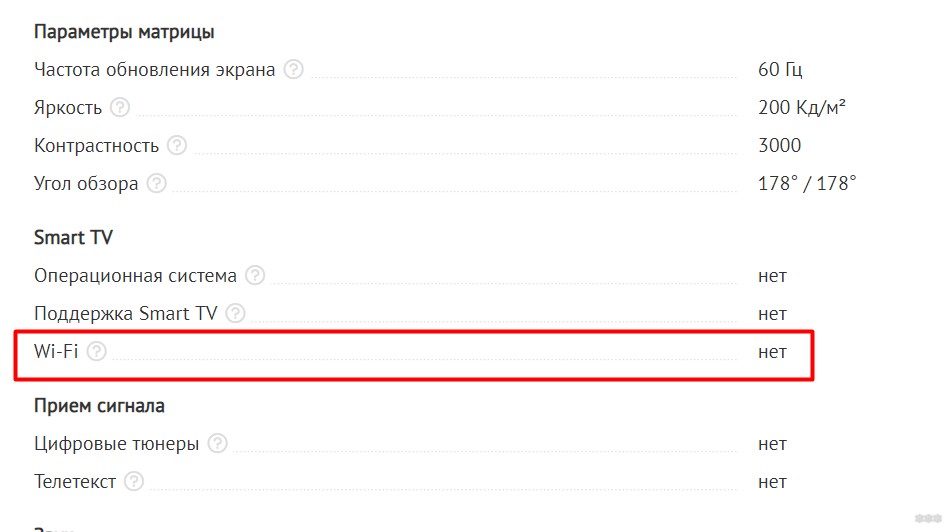
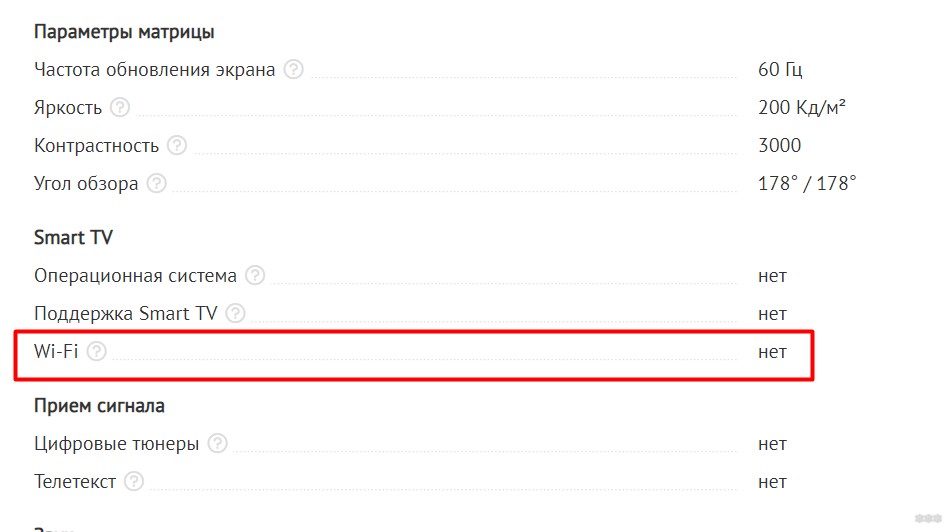
- Разделом выше были подробные инструкции по подключению к интернету. Найдите своего производителя и попытайтесь подключиться самостоятельно. Получилось – значит есть Wi-Fi. Но проще все глянуть через характеристики.
На этом, надеюсь, тема полностью раскрыта. Если что-то было недоговорено – приглашаю в наши комментарии для обсуждения.
wifigid.ru
Как пользоваться Wi-Fi Direct с телевизором: обзор личного опыта
Привет, дорогие читатели! Сегодня мы поговорим о технологии Wi-Fi Direct, а также как ею пользоваться с телевизором. Давайте я коротенько расскажу, что это за штука такая. «Вай-фай Директ» — это возможность подключить свой телефон, смартфон на базе операционной системы Android к телевизору нового поколения. После этого вы можете просматривать фотографии, видео со смартфона на широком экране. Это достаточно удобно, если вы после отдыха хотите похвастаться фото перед друзьями и родными.
Теперь немного отступление. Данная возможность работает не только на Андроид, но также с iOs и Windows. Но нужно убедиться, что в вашем телефоне есть подобная вещь – как это сделать, я расскажу чуть ниже. Также нужно чтобы аналогичный стандарт поддерживал и телевизор. Если он у вас очень старый, то скорее всего поддержки WiFi Direct нет – но лучше проверить это самостоятельно.
Стандарт есть почти на всех современных экранах от компаний Samsung, LG, Philips и т.д. Также, что не мало важно – вам не нужно иметь роутер, так как связь по этому стандарту происходит напрямую без участия маршрутизатора. В качестве точки доступа может выступать или телевизор или сам смартфон.
Инструкция
Теперь мы дошли до шага – как подключить свой смартфон или планшет к телевизору. Я буду показывать на примере телевизора Самсунг, но сам принцип подключения одинаковый.
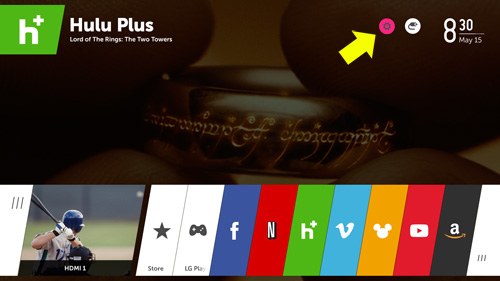
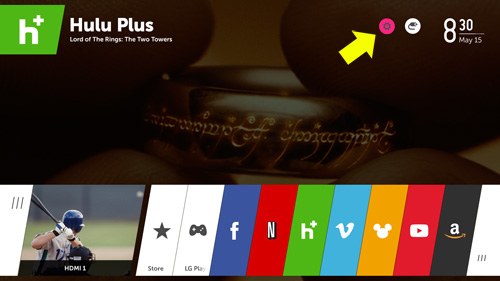
- Включаем телевизор и заходим в настройки, воспользовавшись пультом дистанционного управления. Теперь очень внимательно нужно в меню найти именно название «Wi-Fi Direct». Чаще всего данный стандарт запускается в разделе «Сеть» или «Wi-Fi». Меню не такое большое как кажется на первый взгляд, можно просто пройтись по всем пунктам. Если вы его не нашли, то скорее всего ваш телевизор не поддерживает эту передачу.
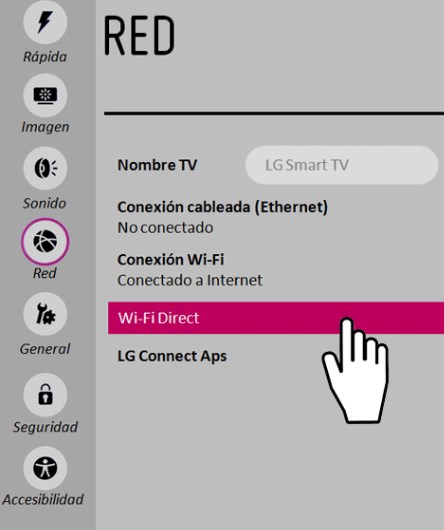
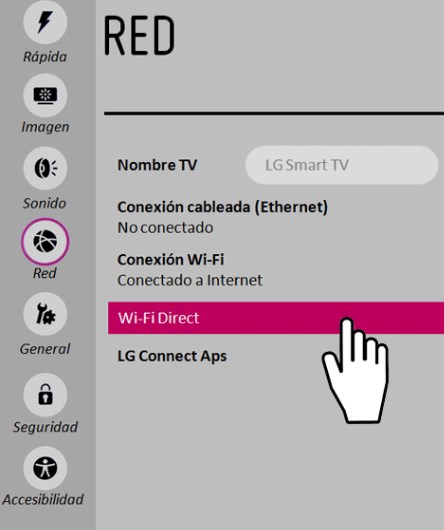
- Теперь, когда вы зайдете в этот раздел, нужно запустить службу. Телевизор сразу же начнут искать ближайшие доступные устройства с включенной технологией. Поэтому теперь открываем свой телефон.
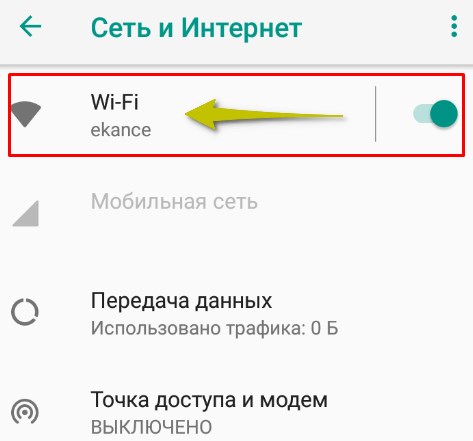
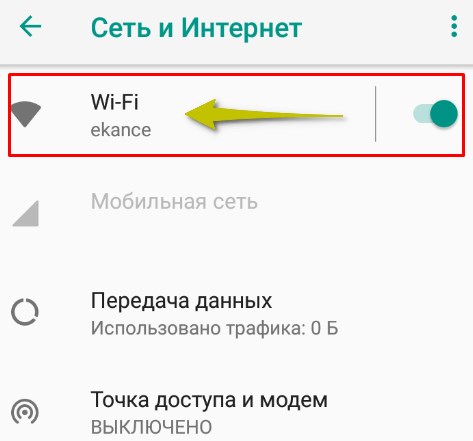
- Заходим в меню настроек, которое может иметь значок шестеренки. Теперь нужно зайти в раздел, связанный с интернетом, сетями и беспроводной сетью – в общем там, где вы обычно включаете WiFi. Если беспроводная сеть выключена – включаем. Если уже активна, то просто нажмите на неё.
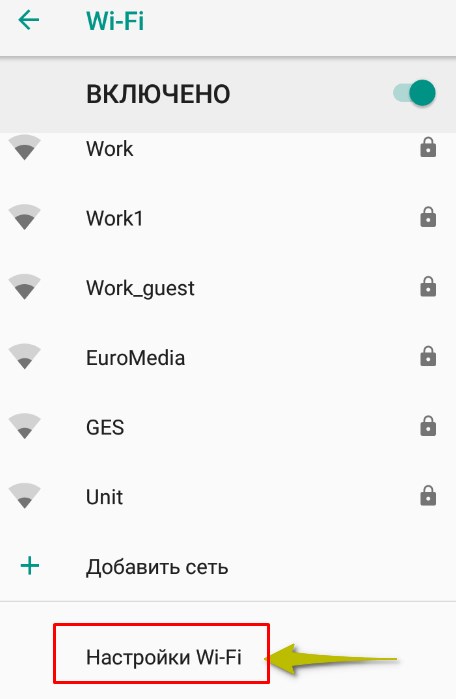
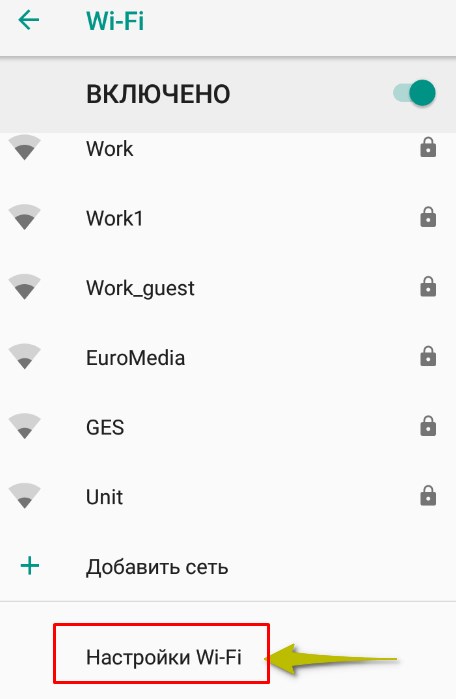
- Пролистайте в самый низ и нажмите «Настройки Wi-Fi»;
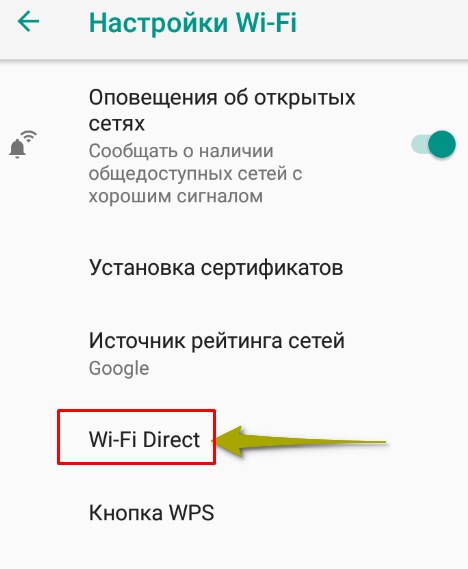
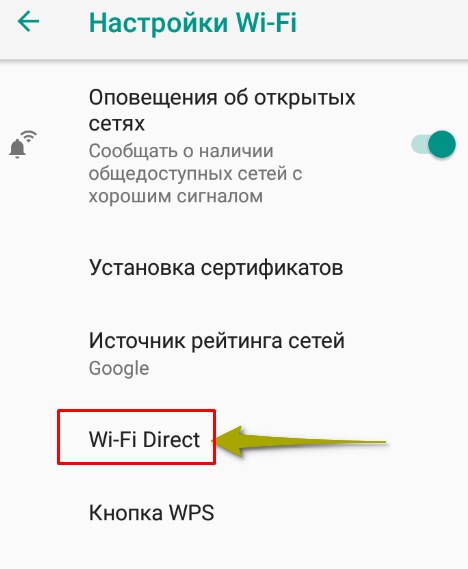
- Данная технология может быть сразу тут или скрыта. Для того чтобы найти её – нажмите на кнопку «Дополнительно». После этого уже нажимаем по соответствующей кнопке;
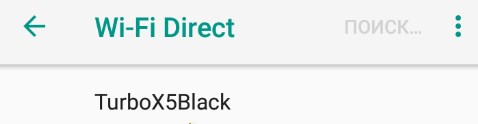
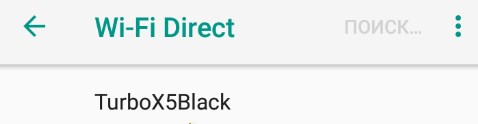
- Теперь вы должны увидеть название телевизора, нажимаем по нему.
После этого открываем картинки, фотографии, видео файлы и просматриваем это на ТВ-экране. Если у вас в процессе возникли трудности или вы запутались, то можете смело писать свои вопросы в комментариях ниже, и я постараюсь вам помочь. Также не забывайте указывать модель телевизора, чтобы мне примерно представлять с чем имею дело.
wifigid.ru
для чего нужна, особенности и критерии выбора
В данный момент СМАРТ-ТВ приставка к телевизору с Wi-Fi — это очень хорошая альтернатива «умному» телевизору, который в свою очередь является дорогим удовольствием. Развитие технологий сейчас позволяет наслаждаться картинкой отличного качества, получить доступ к сети, хранить различные файлы, устанавливать приложения и игры при помощи обыкновенной приставки для телевизора с выходом в интернет.
Все дело в том, что при просмотре любимых телепередач на обыкновенном телевизоре нет возможности воспользоваться паузой, перемоткой или другими полезными мультимедийными функциями, которые предоставляет даже самая простая интернет-приставка для ТВ. Выбрать, подключить и работать с подобными цифровыми телевизионными устройствами довольно просто, стоят они недорого, по сравнению с самым простым современным телевизором.

Зачем нужна приставка СМАРТ-ТВ с WiFi для телевизора
Сейчас практически в каждом доме есть хотя бы один телевизор. Некоторые семьи имеют сразу несколько таких устройств, установленных в разных комнатах. Телевизор стал одним из самых распространенных бытовых приборов. Развитие прогресса позволяет даже просматривать фильмы в формате 3D.
Однако, для тех, кто в силу определенных причин не может позволить себе приобрести «умный» телевизор, была создана альтернатива — SMART-TV приставка. Этот небольшой прибор позволяет пользоваться теми же функциями и бонусами, которые предлагает даже самый дорогой телевизор.
Большинство каналов в данный момент ведут свои трансляции в цифровом формате вещания, что позволяет поучить максимальную четкость и качество изображения. Онлайн-трансляции спутниковых каналов имеют функции паузы и перемотки, нет необходимости спешить, чтобы посмотреть любимый сериал или фильм в определенное время.
Обратите внимание! Подключение к СМАРТ-ТВ может осуществляться определенным оператором, который предоставляет услуги, или пользователем самостоятельно при помощи интернета. Для этого достаточно иметь роутер, к которому через вайфай подключается тюнер SMART-TV.
На отечественном рынке бытовой электроники представлен широкий ассортимент «умной» техники для телевизоров. Эти устройства подходят практически под любую модель или модификацию телевизора, независимо от страны производства и года выпуска. С помощью подобной техники можно избавиться от множества проблем с подключением к кабельному оператору. Достаточно иметь подключение к интернету.

Развитие рынка приставок для ТВ связано с тем, что функционал обычного телевизора не особо менялся последние 10-20 лет. Есть возможность ловить различные каналы с отличным качеством изображения, может самостоятельно их настроить, некоторые модели позволяют прослушивать радиостанции. И все. Революцию в этом направлении «организовали» именно интеллектуальные дополнения к самому главному «украшению стола на праздник» — телевизору.
Большинство таких приставок работают при помощи распространенной операционной системы под названием Android. Выполнены в виде небольшого пластикового блока. Размеры оборудования постоянно уменьшаются, сейчас встречаются устройства размером с обычную флешку. Однако самое интересное скрыто внутри, поскольку для пользователя открывается огромный цифровой мир информации и разнообразных развлечений.
Обратите внимание! Огромным преимуществом цифровой приставки считается то, что с ее помощью можно превратить обыкновенный старенький телевизор в довольно современное устройство. При этом затраты на такое телевидение минимальны.
История «умных» приставок началась с эпохой развития интернета и связанных с ним технологий. Широкое распространение они получили около 15 лет назад. Дело в том, что с появлением доступного подключения к сети, надобность в покупке телевизора для большинства пользователей просто отпала. В связи с этим и были придуманы различные приспособления, позволяющие подключить интернет к «голубому экрану».
В свою очередь, производители телевизоров пошли своим путем, в результате которого были придуманы «умные» устройства, которые могут подключаться к сети без посредников в виде приставок и тюнеров.

Важно! Качество изображения при использовании приставки наибольшим образом зависит от телевизора.
Однозначно, современный экран может предоставить намного лучшее изображение, чем любой другой, выпущенный хотя бы более 5 лет назад. Однако разница в цене будет сильно ощутима.
Особенности и принцип работы
Оборудование данного типа позволяет превратить стандартный домашний телевизор в цифровое устройство с функциями привычного персонального компьютера. Возможности, которыми обладает современная СМАРТ-ТВ приставка:
- Позволяет получить доступ к сети и пользоваться всеми соответствующими функциями и привилегиями.
- Доступен просмотр цифрового телевидения с множеством каналов в хорошем качестве с возможностями остановки и перемотки.
- Предоставляет возможность хранить и использовать файлы и папки всевозможных форматов в различных целях и устанавливать различные приложения и программы. Например, установить компьютерные игры и играть в них.
- Есть возможность бесплатного общения при помощи социальных сетей, специальных программ и другие возможности.
Обратите внимание! Современные приставки могут подключаться к телефону, компьютеру или планшету пользователя для более легкого обмена данными.
Однако так было не всегда. Ранние модели СМАРТ-приставок были довольно крупными и не имели столь большого объема возможностей, которыми могут похвастаться современные аналоги. Подключались старые устройства при помощи кабеля, и даже речи не шло о применении операционной системы.
Современные аналоги чаще всего работают при помощи ОС «Андроид», занимают мало места и обладают обширными возможностями.

Важно! При выборе ТВ приставки необходимо знать основные принципы работы, которые могут иметь некоторые отличия.
Современные СМАРТ-ТВ приставки способны работать при помощи двух различных принципов:
- Первый. В данном случае все приложения и программы содержатся на карте памяти приставки, и информация при включении и работе считывается оттуда. Это значит, чтобы использовать приложение, его требуется скачать и установить на устройство.
- Второй принцип. В данном случае все программные файлы содержатся на облаке, это означает, что при запуске приложения сначала происходит загрузка с виртуального хранилища, а затем идет старт работы.
Любая приставка, в зависимости от года выпуска и возможностей, подключается напрямую к телевизору с помощью двух способов:
- С применением кабеля. В этом случае необходимо, чтобы у приставки совпадал разъем. Если он не подходит, то это проблема решается приобретением адаптера LAN-USB. Выполняется подключение, через порт HDMI, который поддерживает качественную передачу сигнала. Если модель телевизора уже достаточно старая, и на нем не предусмотрено наличие порта HDMI, в таких случаях рекомендуется покупать приставки, имеющие порты VGA и AV.
- С применением передачи данным при помощи Wi-Fi. Для осуществления работы приставки в этом случае необходим роутер, который рекомендуется установить недалеко от приставки, это обеспечит хороший прием сигнала.
Преимущество СМАРТ-приставки над встроенной функцией SMART-TV
Обратите внимание! На вопрос, что лучше выбрать в данном случае, служит однозначный ответ — современный «умный» телевизор.
Все дело в том, что он обладает тем же набором функций и возможностей, что и самая «навороченная» приставка. В таком случае нет необходимости применения «посредников» в виде тюнера или бокса. Даже с визуальной стороны, лучше выбрать просто висящий на стене телевизор, а не аналогичное устройство с подключенными кабелями и тюнером, которые портят весь внешний вид. Кроме этого, необходимо применять целых два пульта, один — от телевизора, а второй — от приставки, что также доставляет массу неудобств.

Несмотря на это, СМАРТ-приставка обладает несомненными преимуществами, которые способны склонить чашу весов при выборе в свою пользу. Среди них можно выделить следующие:
- Любой современный телевизор сильно проигрывает в ценовом сравнении даже с самой дорогой приставкой.
- СМАРТ-приставка обладает намного большим функциями и возможностями обновления программ и приложений. Даже самый дорогой и совершенный на данный момент ТВ через несколько лет устареет. Этого не происходит со СМАРТ-боксами, которые имеют больше возможностей для проведения апгрейда.
Обратите внимание! Возможность подключения СМАРТ-приставок для ТВ предоставляют почти все отечественные операторы.
Наибольшей популярностью пользуются услуги от компаний «Билайн» и «Ростелеком».
Как выбрать и на что обращать внимание
Чтобы максимально правильно выбрать телевизионное устройство, рекомендуется ознакомиться с различными печатными и видеообзорами, а также изучить составляемые рейтинги среди устройств подобного типа.
Обратите внимание! Это поможет выбрать наиболее современное оборудование и не ошибиться с производителем.
Несколько моментов и характеристик, на которые следует обращать внимание при выборе СМАРТ-ТВ приставки к телевизору:
- Требуется убедиться, что разрешение телевизора совпадает с поддерживаемым приставкой.
- Операционная система. От нее зависят возможные поддерживаемые функции и характеристики, а также удобство использования оборудования. Наиболее распространенными ОС являются Windows и Android. Однако можно встретить технику, работающую на других системах. Первая система предлагает более расширенный список опций и функций, вторая — обладает большим быстродействием и меньшими требованиями.
- Процессор и оперативная память. Применяются процессоры на несколько ядер, в основном два. Часто встречаются и четырех-ядерные процессоры, которые обладают большим быстродействием. Наиболее современные устройства даже имеют 8 ядер. От количества оперативной памяти также зависит скорость работы устройства.
- Wi-Fi. Поддержка сетевого беспроводного подключения экономит место и не портит внешний вид лишними проводами. Однако требуется устойчивое соединение с роутером и его близость для наилучшего сигнала.
- Приставка или флешка. На данный момент все устройства выпускаются именно в этих двух исполнениях. Флешка занимает не так много места, однако обладает меньшей функциональностью по сравнению с большим по размерам аналогом.
- Также, есть различные способы электропитания подобного оборудования. Это может быть питание через стандартный блок питания или через USB-подключение.
- Следует обратить внимание и на поддерживаемые форматы фото и видео. Чем их больше, тем лучшая функциональность у приставки.
Важно! Существует большое количество дополнительных аксессуаров для приставок. Это могут быть как выносные клавиатуры, микрофоны, видеокамеры и множество других.

Выбор и подключение операторских ТВ приставок и устройства для спутникового подключения
Большинство операторов, которые производят подключение к интернету и кабельному телевидению, предоставляют собственные стандартные ТВ приставки для применения функции СМАРТ. В таком случае большим преимуществом будет являться то, что приставка предоставляется и подключается самим оператором. Мастером, который проводит подключение, также совершается вся настройка прибора и установка специальных функций.
Это упрощает жизнь для неопытных пользователей. Однако, зачастую, стоимость подобного варианта подключения и абонплата превышает вариант с самостоятельным использованием. Кроме того, операторские приставки имеют более низкую функциональность и меньшие возможности по сравнению с приобретенными и настроенными самостоятельно.
Обратите внимание! При выборе СМАРТ-ТВ приставки для телевизора необходимо изучить рынок, ознакомившись с различными обзорами и рейтингами.
В связи с огромным количеством производителей, представленных на рынке, необходимо выбрать устройство с максимальной производительностью и функционалом.
Большое внимание рекомендуется уделить выбору операционной системы, поскольку от нее зависит удобство применения и множество специальных возможностей, которыми обладает приставка. Для начинающих есть возможность подключиться напрямую, заключив контракт с одним из операторов, предоставляющих услуги.
 Подгорнов Илья ВладимировичВсё статьи нашего сайта проходят аудит технического консультанта. Если у Вас остались вопросы, Вы всегда их можете задать на его странице.
Подгорнов Илья ВладимировичВсё статьи нашего сайта проходят аудит технического консультанта. Если у Вас остались вопросы, Вы всегда их можете задать на его странице.Похожие статьи
-

Какой Wi-Fi-адаптер выбрать для телевизора Smart TV…
Вай—фай адаптер для телевизора Smart TV и ТВ—приставки. … Для установления подключения ТВ должно обладать встроенным беспроводным смарт-модулем. … Основные параметры для выбора Wi—Fi-адаптера для телевизора и ТВ приставки. При выборе вай фай адаптера следует учитывать следующие… -

Как подключить ноутбук к телевизору через Wi-Fi…
Соединение телевизора и ноутбука по Wi—Fi удобно тем … Подключение ноутбука к телевизору через Wi—Fi-транслирование экрана на «Смарт ТВ» Ссылка на основную публикацию. … Вай—фай адаптер для телевизора Smart TV и ТВ—приставки. Функции и… 0… -

Настройка IPTV на роутерах от Zyxel Keenetic
Телевизионная приставка, или ресивер, подключенная к выбранному разъему, декодирует сигнал и приводит его к виду, понятному телевизионному … Подключение вай—фай на айфоне: настройка Интернета на заблокированном устройстве. 0. 04.04.2019. Какой тип подключения к интернету Вы используете у себя дома…
vpautinu.com
Телевизор с WiFi: характеристика и настройка оборудования
Наш век – это век высоких технологий, кроме того, что мы можем смотреть телепрограммы, так еще и есть телевизор с применением wi-fi. Благодаря тому, что в телевизоры встроен wi-fi можно пользоваться еще и интернетом. Разработчики подобных технологий постарались сделать так, чтобы у пользователя было все под рукой. Как правило, TV с вай-фаем предназначены для того, чтобы решить определенные задачи в интернете.
Так что же такое телевизоры с использованием вай фай, для чего они нужны и как вообще ими пользоваться? Это устройство с интернетом, для которого не потребуется подключение кабеля. При использовании его у пользователя появилось большое количество возможностей.
Если в телевизоре есть встроенная функция wi-fi, то его принято называть Смарт. После выпуска техники с возможным подключением к интернету, у нее сразу появилось большое количество поклонников.
Благодаря беспроводной функции, телевизор стал предоставлять пользователям кроме просмотра передач еще и возможность получения большого количества развлечений. Теперь пользователь может даже играть в онлайн игры и все это прямо с TV. Для того чтобы понять, как настроить такое устройство дома, потребуется разобраться и в том, как правильно его выбрать, какие разновидности предлагают нам производители.
Как работает телевизор с функцией wi-fi
Среди пользователей такой TV заслужено получил название умный. Кроме стандартных функций в нем прекрасно сочетаются встраиваемый вай-фай. У него появляются такие функции как выход в интернет. Настроенный правильно, он ничем не уступает стационарному компьютеру. Если говорить простым языком, то при покупке такого ТВ у вас появляется возможность обработки видео, получаемое с интернета, кроме того, телевизор с подключением к wi-fi вы можете пользоваться даже социальными сетями. А если у вас еще есть такие приспособления как веб камера и микрофон, то свой телевизор можно использовать как скайп.
Такую технику можно разделить на:
- Технику с встроенным wi-fi;
- Обычный с функцией Смарт ТВ.
У второй модели нет встроенной функции и для того чтобы пользоваться им в полном объеме достаточно купить дополнительное оборудование с функцией USB-порт. Если вы не хотите настраивать свое оборудование и после покупки просто его подключить и пользоваться, то лучше купить ЛЖ со встроенным адаптером.
Как правильно пользоваться телевизором с wi-fi
Если телевизор еще и с интернетом, он позволяет получить дополнительные возможности, которых раньше пользователи были лишены. Для того чтобы им успешно пользоваться нужно подключиться к провайдеру, предоставляющему интернет соединение по витой паре, заведенной в квартиру. Не обязательно, чтобы провода тянулись по полу, проще всего произвести установку роутера, который будет передавать сигнал вашему экрану. После этого можно подключить вай-фай и начинать пользоваться всем, что только душа пожелает. В случае если нет возможности купить роутер, то сеть можно настроить при помощи ноутбука. После настройки для телевизора остается только ручной вариант подключения к сети. Чтобы не допустить ошибок при настраивании ознакомьтесь с инструкцией к телевизору LG, в данной инструкции все описывается подробно, поэтому ошибок возникнуть не может.
Как подключить wifi
Если в инструкции осталось что-то не понятно, можно воспользоваться следующими советами, в которых вы найдете, как подключить телевизор. Чаще всего:
- телевизор LG включается в сеть;
- переходим в меню и выбираем раздел «сеть»;
- нажимает на слово настройки, и выбираем кнопку «пуск».
После того как данная возможность будет запущена, wifi роутер автоматически найдет необходимые и доступные сети. Вы в свою очередь, после проведенного поиска, выбираете свой роутер и нажимаете кнопку подключить.
Обратите внимание: информация о подключении указана на телевизоре LG может отличаться от других. Но не зависимо от того как называется пункт меню, следуйте указанному пути и все активируется.
Как подключить к локальной сети при использовании wi-fi
Используя такое оборудование, вы сможете с легкостью вайфаить, при минимальных затратах на дополнительное оборудование. Можно делать все: смотреть фильмы в интернете, пользоваться социальными сетями, скачивать и просматривать необходимую информацию. Наиболее популярные модели Сони, телевизор Самсунг. Несмотря на большие возможности, которые предоставляют нам такие телевизоры, доступны не все функции, как если ы вы выходили в интернет при использовании компьютера. Все управление запрограммировано на использовании пульта управления. Многие современные телевизоры идут укомплектованными с дополнительными пультами, на которых есть еще ряд функций. Благодаря этому роутер к телевизору покупать не нужно. Также встраивать дополнительное оборудование не требуется.
Даже мобильный телефон можно подключить к телевизору и успешно пользоваться. В этом случае смартфон будет выступать в качестве универсального пульта управления для вашего TV. Оба устройства должны поддерживать функцию Direct WiFi. В телефонный аппарат при этом скачивается специальное приложение для управления телевизором. В качестве примера можно скачать программу Smart TV Remote.
Учитывая то, что подобных моделей очень много у пользователей возникает вопрос, как произвести подключение к интернету. Обратите внимание: не все современные телевизоры Смарт имеют встроенный адаптер. Поэтому при покупке необходимо уточнить есть ли он в вашей модели. Если его нет, то в инструкции указана информация, какой именно адаптер подойдет для вашего TV.
Основная точка доступа для подключения это роутер, который работает от кабеля, заведенного к нему.
Что делать если нет доступа при подключенном wi-fi
Практически всегда при отсутствии подключения проблема связана не с телевизором, а с маршрутизатором, передающим сигнал. Именно поэтому нужно сначала проверить его. Для успешной проверки потребуется ноутбук или стационарный компьютер, на котором производится подключение к беспроводной сети и происходит поиск проблем подключения. В адресной строке нужно внести IP адрес роутера и зайти в пункт точка доступа. В качестве логина и пароля используется слово admin.
Далее открываем пункт расширенные настройки. После переходим на «Основные настройки» и в поле «Включить беспроводное соединение» ставим галочку. Затем можно производить подключение и пользоваться вашим TV.
televopros.ru
Как выбрать и настроить WiFi-адаптер для телевизора
Далеко не все модели телевизоров, оснащенные функцией Смарт ТВ, имеют по умолчанию приёмник Wi-Fi-сигнала. Чтобы свободно пользоваться всем функционалом умного телевизора, требуется обзавестись WI-FI адаптером. Его задача – улавливать рассылаемый роутером во все стороны сигнал вай фай для успешного подключения телевизора к сети Интернет.
Конечно, все модели Смарт-телевизоров оснащены портом LAN. Поэтому всегда доступна возможность обойтись без адаптера и провести обычное подключение интернета через кабель. Однако кабели нужно либо закреплять в специальные короба, либо они так и будут путаться под ногами во время уборки. Обилие лежащих на полу кабелей не добавляет особой эстетики виду жилого помещения. В то же время, в быту они являются постоянной помехой. Поэтому повсеместно становится все более распространенной технология беспроводного подключения к интернету.
Что такое Wi-Fi адаптер и как его выбрать
Что такое WiFi адаптер? WI-FI адаптер нужен для соединения с интернетом устройств, не имеющих встроенного модуля подключения. Больше всего он похож на флеш-накопитель.

Подключается он через стандартный разъем USB. Для точности, следует обозначать его как usb wifi адаптер. Существуют также адаптеры, подключаемые через разъем HDMI.
Выбирая адаптер, нужно учитывать:
- Применение современных методов шифрования;
- Насколько далеко прибор посылает сигнал;
- Рабочая частота;
- Чувствительность приемника;
- Стандарт сигнала;
- Мощность вай фай передатчика;
- Совместимость с телевизором.
ВАЖНО! Выбирайте модуль вай фай в соответствии с маркой конкретного телевизора. Следите, чтобы wifi адаптер для телевизора lg был произведен все той же компанией lg. Если вы будете соблюдать это простое правило, между вашими устройствами не возникнет проблемы совместимости.
Ключевые параметры
Каждый адаптер имеет свои собственные характеристики. Чтобы лучше понимать значение указанных на упаковке параметров, ознакомьтесь с их значением.
Совместимость с ТВ-панелью
Производитель указывает совместимые с адаптером модели телевизоров прямо на упаковке. Если отмечена только марка устройства, тогда адаптер можно использовать с любым телевизором, позволяющим использовать технологию Смарт TV.
Посмотрите параметры прибора в техпаспорте. В случае его утраты, обратитесь к выложенным в интернет материалам производителя. Намного проще покупать адаптер вай фай сразу в комплекте с телевизором.
Мощность передатчика
Минимальное значение мощности не должно быть ниже, чем 17 дБм. В противном случае соединение не будет стабильным. Проверьте, указан ли показатель мощности на упаковке.
Рабочая частота
Частота маршрутизатора должна совпадать с частотой вай фай модуля, иначе между ними не удастся установить соединение. Стандартный диапазон частоты располагается между значениями от 2,5 до 5 ГГц.
Стандарт сигнала передачи
Скорость вай фай модуля для телевизора измеряется в Мбит/c. Она должна соответствовать параметрам роутера. Каждый стандарт сигнала передачи имеет несколько типов скорости:
- Максимальная;
- Реальная.
Разрыв между значениями этих скоростей может быть очень большим. Диапазон некоторых стандартов может выглядеть так:
- Стандарт 11а, реальная скорость 2, при максимальной 54 Мбит/с;
- Стандарт 11b, реальная скорость 3, при максимальной 11 Мбит/с;
- Стандарт 11g, реальная скорость 24, при максимальной 54 Мбит/с:
- Стандарт 11n, реальная скорость 50, при максимальной 150 Мбит/с или 150/300 Мбит/с.
Чтобы улучшить качество сигнала и скорость соединения, устраните помехи между роутером и адаптером для телевизора. В качестве помех могу выступать посторонние радиосигналы, стены и массивная мебель.
Радиус сигнала
Этот параметр указывается в метрах. При выборе вай фай адаптера важно учитывать, как далеко от маршрутизатора вы собираетесь располагать это устройство. Модуль вай фай может быть рассчитан под использование в помещениях или на улице. Мощность сигнала будет падать по мере удаления от роутера, соответственно на высокое качество связи рассчитывать не придется.
Защита от взлома
Рекомендуется выбирать устройство, использующее следующие протоколы шифрования:
Активно и повсеместно используется протокол WEP (Wired Equivalent Privacy), однако данный метод устарел еще два десятка лет назад. Простой взлом WEP можно провести всего за несколько минут. Тем не менее, WPA и WPA2 тоже имеют массу уязвимых мест.
Популярные модели адаптеров
Универсальный Wi Fi адаптер может работать со сбоями или прекращать работать после обновления софта на телевизоре. К таким адаптерам относится продукция компаний по производству техники D-Link и TP-Link.
Краткий обзор распространенных моделей адаптеров от производителей телевизоров:
- WIS12ABGNX — WIFI адаптер для телевизора Samsung. Поможет с подключением не только телевизору, но и другим устройствам, если они поддерживают стандарты DLNA. Не нужно устанавливать специальный софт для телевизора самсунг, чтобы обеспечить корректную работу устройства. Максимальная скорость WIS12ABGNX достигает 300 Мбит/с. Модель адаптера WIS12ABGNX использует стандарт сигнала Wi-Fi: 802.11n. Работает со всеми актуальными протоколами и предоставляет доступ к Samsung AllShare. Вместе с WIS12ABGNX, возможно объединить все гаджеты дома в одну систему развлечения.

- AN-WF500 – WIFI адаптер для телевизора LG. Данный адаптер подходит к любым устройствам от производителя LG: телевизорам, смартфонам, наушникам.

- Через адаптер Philips PTA128/00 можно управлять телевизором при помощи беспроводной клавиатуры или смартфона.

- AN-WF100 – еще один WIFI адаптер для телевизора LG. Он используется на телевизорах, поддерживающих функцию NetCast.

Особенности настройки беспроводного соединения
Чтобы ресивер цифрового телевидения не производил помехи, для подключения usb wifi адаптера используйте удлинитель. Можно также приобрести так называемый USB-концентратор, или переходник USB-Hub. Это специальный разветвитель для USB-портов, он имеет несколько гнезд.
После успешного подключения устройства к телевизору, должен загореться световой индикатор, и настройка становится доступной. Настройте подключение устройства. В меню выберите пункт «Настройки». В зависимости от модели и переводчиков, названия пунктов могут звучать по-разному – «Опции», «Установки», и т. д.. Затем пройдите в раздел «Сеть» или «Сетевые настройки». Если в вашем смарт-телевизоре есть пункт «Беспроводное соединение», нажмите на него.
Возможные способы подключения wifi tv:
- Подключение к компьютеру через динамическую децентрализованную сеть ad-hoc («по особому случаю»).
- Выбор нужного роутера и последующий ввод пароля.
- Автоматическая настройка wifi tv при помощи протокола WPS. Данный метод возможно использовать только если и маршрутизатор, и телевизор поддерживают WPS.
Проблема соединения
Если беспроводное тв не удалось настроить автоматически, проделайте это вручную:
- Вслед за пунктом «Беспроводное соединение», нажмите «Ручная настройка».
- Посредством пульта, впишите IP-адрес в поле ввода данных.
- Далее потребуется ввести шлюз и маску подсети.
- Пропишите DNS.
- Найдите нужную сеть и подтвердите выбор.
- Если вы не можете найти свою сеть, создайте новую. Используйте имя и пароль, которые вы задавали при настройке роутера.
- Проверьте подключение.
ВАЖНО! Если у вас на этом этапе возникают проблемы, позвоните провайдеру. Консультант из техподдержки прояснит для вас все возникающие затруднения. Если вы не найдете данные для ввода в настройках беспроводного подключения wifi tv, уточните их у оператора.
tehnofaq.ru




